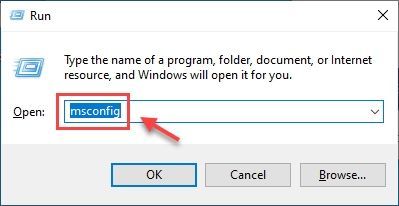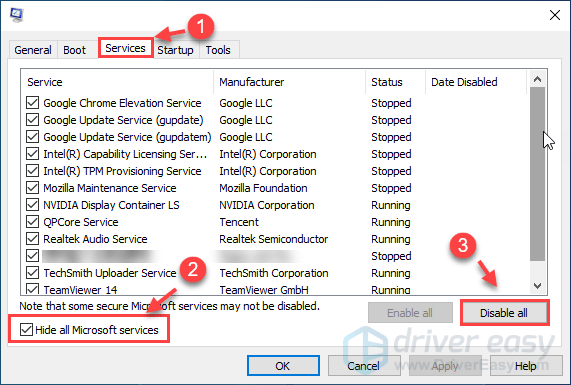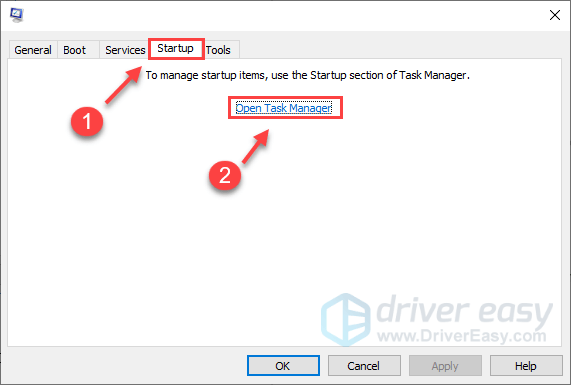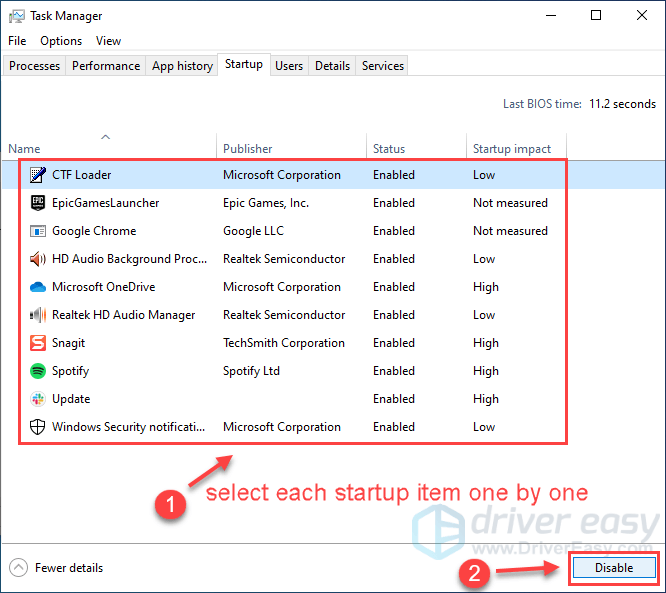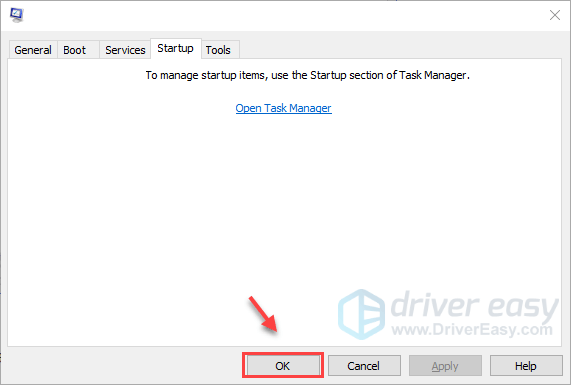A Starcraft 2-vel több millió ember és több ezer esport-szakember játszott világszerte. Sok játékos beszámolt erről A Starcraft 2 összeomlik a problémák néha játszhatatlanná tehetik a játékukat…
Próbálja ki ezeket a javításokat, ha a Starcraft 2 folyamatosan összeomlik
Ha a StarCraft 2 továbbra is nehezére esik, például összeomlik az asztalon, hiba nélkül összeomlik, vagy lefagy a játékon belül, próbálkozzon a következő javításokkal:
- Nyissa meg a Blizzard Battle.net asztali alkalmazást.
- Válassza ki Starcraft 2-jét.
- Kattintson
 a játék címe alatt, és válassza ki Szkennelés és javítás .
a játék címe alatt, és válassza ki Szkennelés és javítás . - Kattintson Indítsa el a szkennelést .
- Várja meg, amíg a javítás befejeződik.
- Futtassa a Driver Easy programot, és kattintson Szkenneld most . A Driver Easy ezután átvizsgálja a problémás illesztőprogramokat a számítógépen.
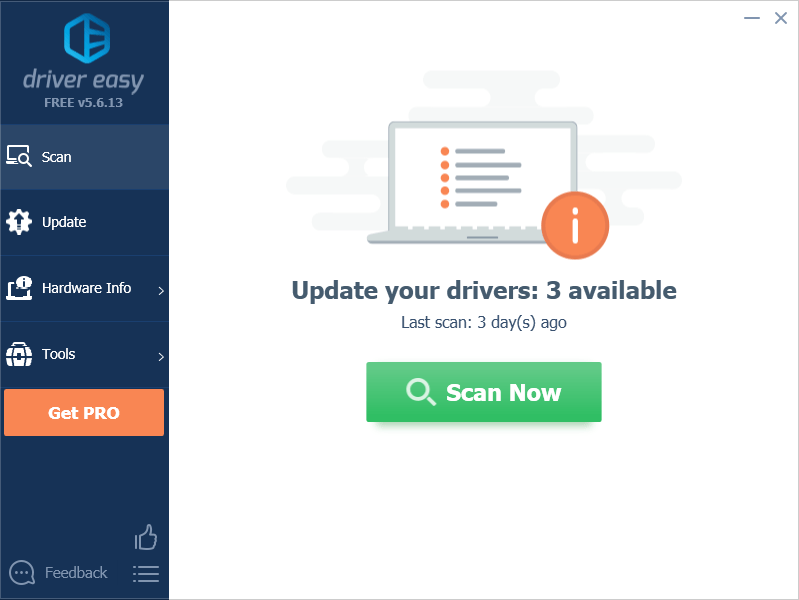
- Kattintson a megjelölt videokártya melletti Frissítés gombra, hogy automatikusan letöltse az illesztőprogram megfelelő verzióját (ezt az INGYENES verzióval teheti meg), majd telepítse manuálisan az illesztőprogramot a számítógépére.
VAGY kattintson Mindent frissíteni hogy automatikusan letöltse és telepítse a hiányzó vagy elavult illesztőprogramok megfelelő verzióját a rendszeren (ehhez a Pro verzió – a rendszer kéri a frissítést, ha rákattint Mindent frissíteni , amelyhez 30 napos kérdés nélküli pénzvisszafizetési garancia tartozik.)
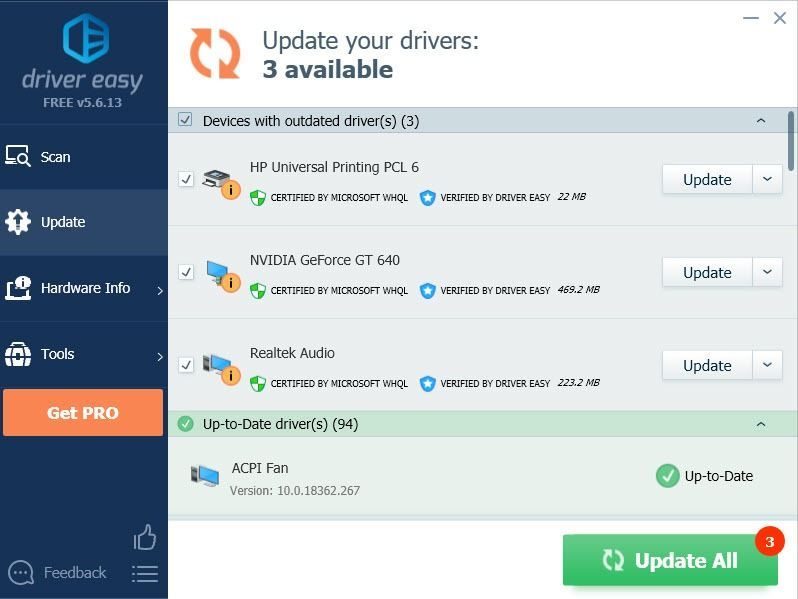
Megjegyzés: Ha bármilyen problémát tapasztal a Driver Easy Pro használata során, forduljon ügyfélszolgálatunkhoz a következő címen: . - Indítsa újra a számítógépet, és ellenőrizze, hogy Starcraft 2 összeomlási probléma s továbbra is fennáll.
- Kattintson a jobb gombbal az asztalra, és válassza az NVIDIA Control Panel lehetőséget.
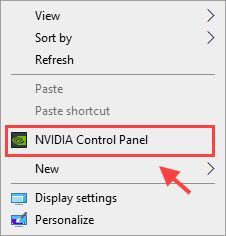
- Bontsa ki a Segítség menüt, és ellenőrizze a Hibakeresési mód választási lehetőség.
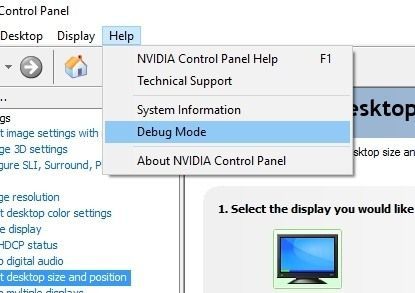
- Nyissa meg a Blizzard indítóját.
- Kattintson
 és válassza ki Játék beállítások .
és válassza ki Játék beállítások . - Görgessen le a Starcraft 2-höz, és kattintson a gombra Állítsa vissza a játékbeli beállításokat .
- Kattintson Visszaállítás .
- Kattintson Kész , majd indítsa újra a játékot.
- Keresse meg a játék könyvtárát, és kattintson jobb gombbal az SC2.exe fájlra.
- Válassza ki Tulajdonságok a felugró menüben
- Navigáljon a Kompatibilitás lapon.
- Ellenőrizd a Futtassa ezt a programot rendszergazdaként doboz.
- Indítsa el a Starcraft 2-t.
- nyomja meg Alt + Tab a billentyűzeten, hogy a játék indulásakor a Windows 10 asztalra váltson.
- nyomja meg Ctrl + Shift + Esc a Feladatkezelő megnyitásához.
- Navigáljon a Részletek fület a Feladatkezelő ablakban.
- Keresse meg a Starcraft 2 folyamatot a listában, majd kattintson rá jobb gombbal, és válassza ki Affinitás beállítása .
- Az új ablakban törölje az egyik CPU jelölését.
- Kattintson rendben majd menj vissza a játékodhoz.
- Nyissa meg a Blizzard alkalmazást
- Válassza ki a Starcraft 2 lapot, és válassza ki Opciók azután Játék beállítások .
- Kattintson További parancssori argumentumok az SC2-hez .
- típus - Kijelző mód 0
- megnyomni a Windows logó gomb és R egyidejűleg kinyitni a Fuss doboz.
- típus msconfig és nyomja meg Belép kinyitni Rendszerbeállítások .
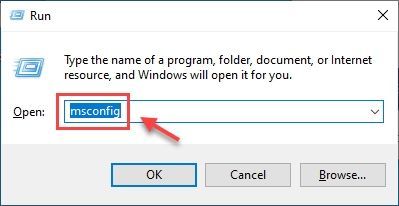
- Kattints a Szolgáltatások fület az új ablakban, és ellenőrizze a Az összes Microsoft szolgáltatás elrejtése mezőbe, majd kattintson Az összes letiltása .
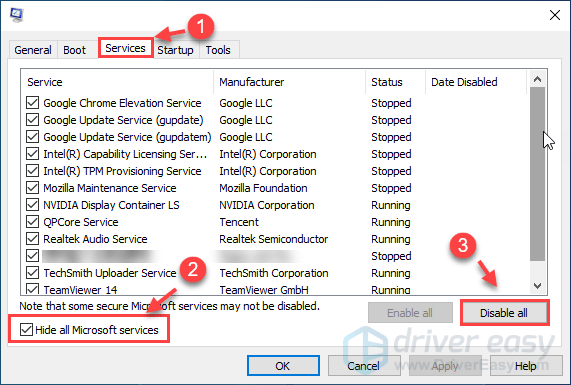
- Válaszd ki a üzembe helyezés fület, és kattintson Nyissa meg a Feladatkezelőt .
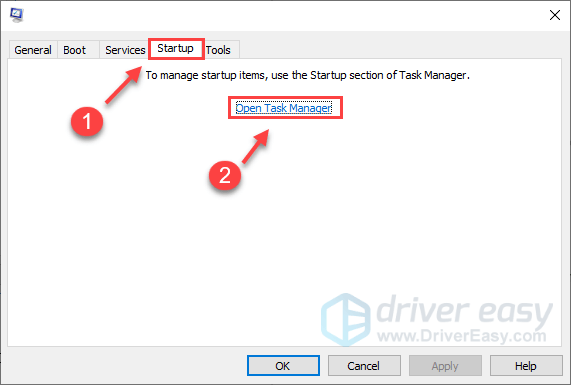
- Alatt üzembe helyezés lapon válassza ki minden egyes indító elemre, majd kattintson Letiltás .
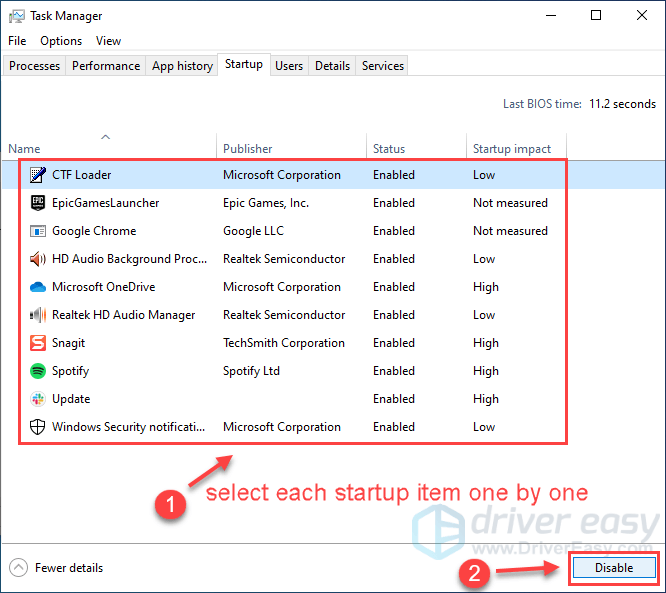
- Menj vissza Rendszerbeállítások , majd kattintson rendben .
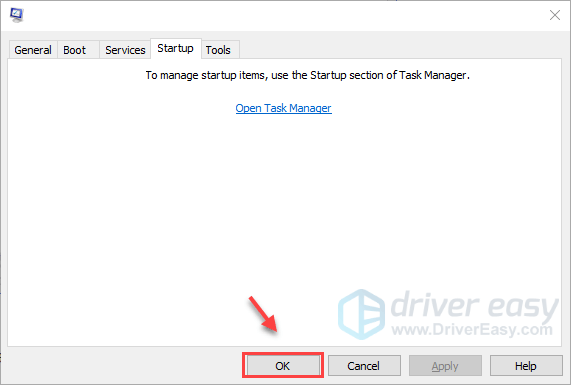
- Indítsa újra a számítógépet, és indítsa el a Starcraft 2-t, és ellenőrizze, hogy a játék megfelelően elindul-e.
- összeomlik
- játékok
1. javítás: Telepítse a legújabb játékjavítást
A játékfejlesztők mindig frissítéseket adnak ki játékaik fejlesztése és a meglévő problémák megoldása érdekében, ezért manuálisan kell ellenőriznie a játék és a játékindító frissítéseit. Tartsa naprakészen Starcraft 2-jét, hogy elkerülje a játékhibákat.
Ezenkívül sok felhasználó úgy találja, hogy a legújabb Windows 10 telepítése megszabadul a Starcraft 2 összeomlási problémájától. Ezért ellenőriznie kell a frissítéseket, és mindig naprakészen kell tartania az operációs rendszert a simább játékélmény érdekében.
2. javítás: Futtassa a keresést és a javítást a Starcraft 2-höz
Ha bármilyen Blizzard játékbeli problémába ütközik, megpróbálhatja a Szkennelés és javítás funkció a Battle.net alkalmazás , amely automatikusan átvizsgálja és kijavítja a játékban lévő problémákat. A Starcraft 2 szkenneléséhez és javításához kövesse az alábbi lépéseket:
3. javítás: Frissítse a grafikus kártya illesztőprogramját
Ha lelkes játékos vagy, tudnod kell, mennyire fontos a grafikus kártya illesztőprogramja, és hogy egy elavult vagy sérült grafikus kártya illesztőprogramja hogyan okozza a játék összeomlását, késését vagy örökre betöltését stb. Ezért mindig ellenőrizze az aktuális illesztőprogramot. verzióját, és tartsa naprakészen a grafikus kártya illesztőprogramját.
Kétféleképpen frissítheti a grafikus kártya illesztőprogramját: manuálisan és automatikusan .
1.opció: Manuális illesztőprogram frissítés
A grafikus kártya gyártói folyamatosan új illesztőprogramokat adnak ki a hibák javítása és a játék teljesítményének javítása érdekében. Megtalálhatja a grafikus kártya illesztőprogramját, és letöltheti a legújabb verziót a hivatalos webhelyéről:
Ezután töltse le a Windows operációs rendszerrel kompatibilis illesztőprogramot, és telepítse manuálisan a számítógépére.
2. lehetőség: Automatikus illesztőprogram frissítés
Ha nincs időd vagy türelmed, megteheted csináld automatikusan val vel Driver Easy .
A Driver Easy automatikusan felismeri a rendszert, és megkeresi a megfelelő illesztőprogramokat. Nem kell pontosan tudnia, milyen rendszer fut a számítógépén, nem kell megkockáztatnia, hogy rossz illesztőprogramot tölt le és telepít, és nem kell attól tartania, hogy hibát követ el a telepítés során.
Az illesztőprogramokat automatikusan frissítheti a INGYENES vagy a Mert Driver Easy verziója. De a Pro verzió mindössze 2 kattintás (és teljes támogatást kap, és a 30 napos pénzvisszafizetési garancia ):
4. javítás: Állítsa le a túlhúzást
A videokártyák túlhajtása nem támogatott, és ezt okozhatja teljesítmény- vagy összeomlási problémák a StarCraft 2-ben . A túlhajtás visszavonásához meg kell adnia a rendszer CMOS- és BIOS-beállításait, és vissza kell állítania az összes változtatást az alapértelmezettre.
Az Nvidia GPU túlhajtásának egyszerű letiltásához próbálkozzon vele Hibakeresési mód :
Megjegyzés: Ez a módszer csak a nem referencia modell kártyák .
Ezzel minden gyárilag túlhajtható grafikus kártyát le lehet fogni az Nvidia referencia órajelére. Bár általánosságban elmondható, hogy a túlhajtás jobb teljesítményt biztosít a játékokban és a nagy grafikai igényű alkalmazásokban, néha összeomlási problémákat okozhat, és lerövidítheti a grafikus kártya élettartamát.
5. javítás: Állítsa vissza a Starcraft 2 játékbeli beállításait
Néha a Starcraft 2 nem ismeri fel a grafikus illesztőprogramot, mivel megváltoztatták vagy bármi más. A játékon belüli beállítások visszaállítása mindig megteheti a trükköt, ha ez a Starcraft 2 összeomlásának okozója.
Ezzel visszaállítja a játékvideó beállításait az alapértelmezettre, és lehetővé teszi a betöltést.
Ha ez nem működik, visszaállíthatja az illesztőprogram beállításait az alapértelmezettre a hivatkozással Hogyan lehet visszaállítani a videó illesztőprogram beállításait .
6. javítás: Tegyen kivételt a Starcraft 2 számára az Antivirus alkalmazásban
Ha telepítve van harmadik féltől származó víruskereső alkalmazás, előfordulhat, hogy ideiglenesen el kell távolítania, vagy megpróbálhatja a Starcraft 2 hozzáadása kivételként a harmadik féltől származó víruskereső alkalmazásához .
Ha nem tudja, hogyan kell ezt megtenni, útmutatásért vagy keresésért tekintse meg a víruskereső dokumentációját Vírusvédelmi kizárások hozzáadása a [víruskereső alkalmazás neve] alkalmazáshoz .
7. javítás: Futtassa a Starcraft 2-t rendszergazdaként
A Starcraft 2 összeomlási problémák léphetnek fel, ha korlátozott hozzáférése van a játékfájlhoz. A javításhoz futtassa a Starcraft 2 exe programot. állandó rendszergazdaként:
8. javítás: Affinitás beállítása a Starcraft 2-höz
A legtöbb felhasználó arról számolt be, hogy a Starcraft 2 nem tudja kihasználni az összes CPU magot. Tehát a legjobb megoldás erre az, ha a Feladatkezelőből állítja be a játékhoz való affinitást.
Ha ez az ideiglenes módszer működik az Ön számára, akkor ezeket a lépéseket minden alkalommal meg kell ismételnie, amikor elindítja a játékot.
9. javítás: Futtassa a Starcraft 2-t ablakos módban
A teljes képernyős módról az ablakos módra való váltás néha sok játékos számára működhet.
Ha a Starcraft 2 összeomlási problémája továbbra is fennáll ablakos módban, próbálkozzon az alábbi javítással.
10. javítás: Végezzen tiszta rendszerindítást
Előfordulhat, hogy más háttérszoftverek vagy -szolgáltatások ütköznek a Starcraft 2-vel. Annak megállapításához, hogy ez okozza-e a Starcraft 2 összeomlását, tiszta rendszerindítást kell végrehajtania, hogy kiderítse a problémás szoftvert.
Itt van – 10 módszer a Starcraft 2 összeomlási problémájának megoldására. Neked bevált valamelyik javítás? Nyugodtan ossza meg tapasztalatait más felhasználókkal alább!
 a játék címe alatt, és válassza ki Szkennelés és javítás .
a játék címe alatt, és válassza ki Szkennelés és javítás .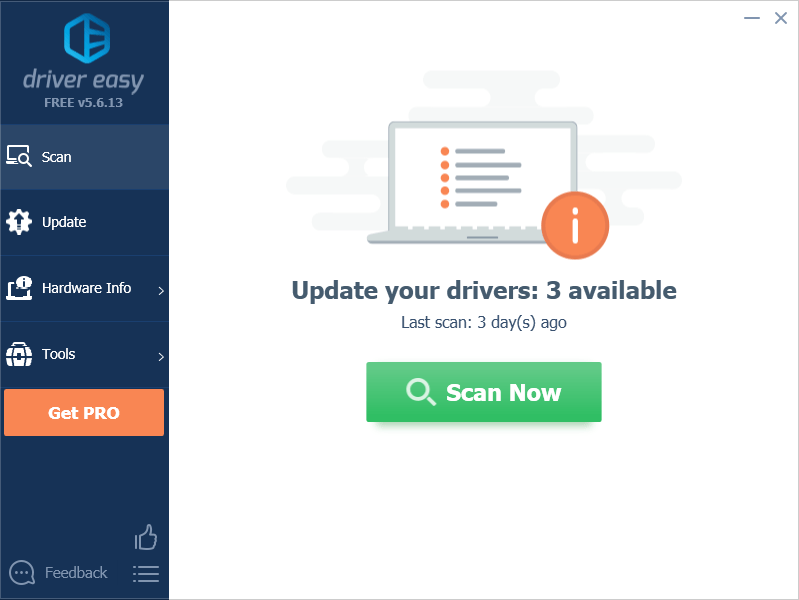
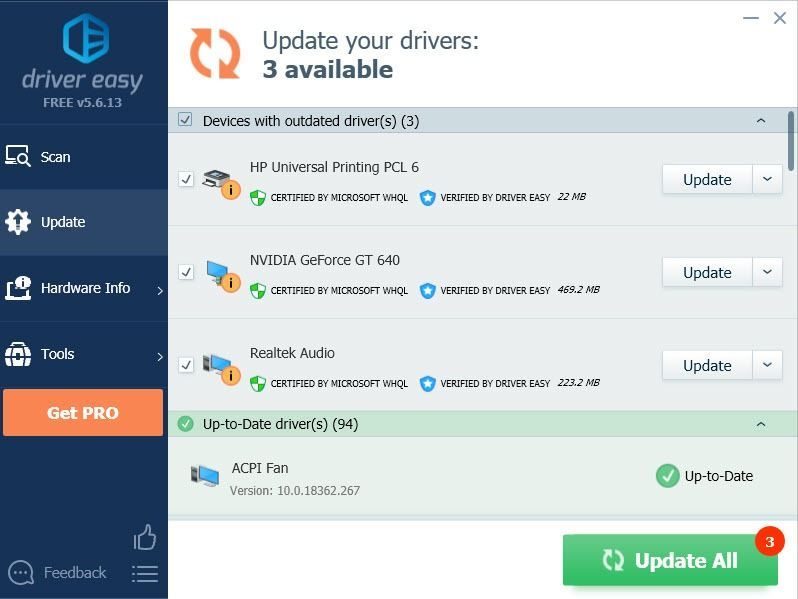
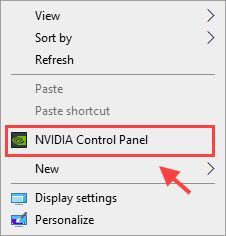
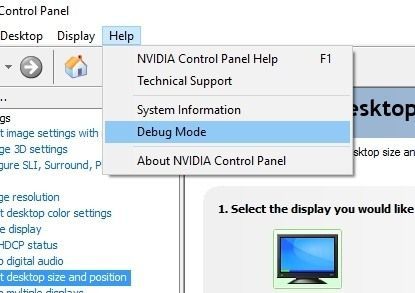
 és válassza ki Játék beállítások .
és válassza ki Játék beállítások .